자동 응답 전화: iPhone Edition 2022
손이 자유롭지 않거나, 깨끗하지 않거나, 단순히 게으름 때문에 걸려오는 전화에 응답할 수 없는 경우가 많이 있습니다.
이러한 시나리오의 경우 Apple은 iOS 11 이상에서 다음과 같은 이름으로 옵션을 출시했습니다. 자동 응답 전화 iPhone이 자동으로 전화를 받도록 합니다. 유용하게 들리나요?
여기 이 튜토리얼에서는 iPhone에서 이 기능을 켜거나 끄는 방법을 알려주는 단계를 공유합니다. 이 프로세스는 모든 iPhone 모델에서 동일하게 유지됩니다.
셀룰러 통화 외에도 FaceTime 및 WhatsApp에서도 자동으로 전화를 받을 수 있습니다.
따라서 iPhone에서 자동 응답을 활성화하면 부재중 전화는 과거의 일이 될 것입니다. 그럼 절차를 진행해 보겠습니다.
또한 읽기 : iPhone 카메라가 사진을 뒤집고 수정하는 이유
내용
iPhone에서 자동 응답 통화 켜기/끄기
1. 설정을 열고 선택 일반 .
2. 일반에서 접근성.

3. 그 후 선택 통화 오디오 라우팅. 통화 오디오 라우팅에서 자동 응답 전화.
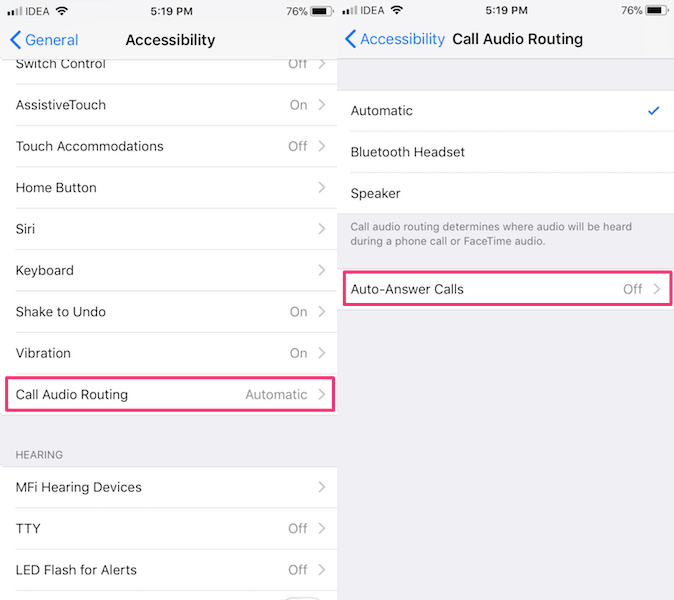
4. 이제 자동 응답 전화 로 전환 On.
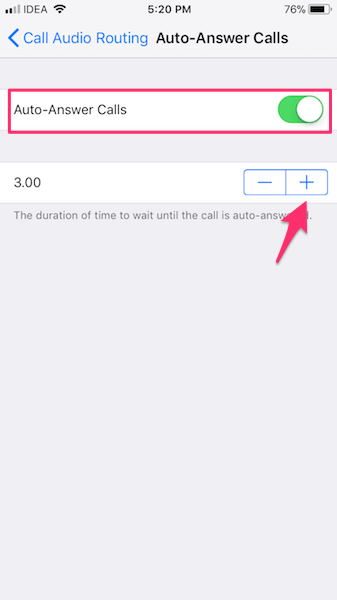
5. 여기에 가장 좋은 부분이 있습니다. 전화를 자동으로 받을 때까지 기다리는 시간을 선택할 수도 있습니다. 동일한 화면에서 + 및 – 버튼을 사용하여 0초에서 60초 사이의 시간 지속 시간을 선택할 수 있습니다. 이제 다음에 전화를 받을 때 iPhone은 설정된 시간이 지나면 자동으로 전화를 받습니다.
6. 자동 응답을 끄려는 경우 위의 동일한 단계를 수행할 수 있지만 전환 자동 응답 전화 로 전환 떨어져서 in 2 단계. 이렇게 하면 iPhone에서 전화 자동 응답이 비활성화됩니다.
이 기사를 조사하는 동안 사람들이 특정 연락처나 번호에 대해서만 자동 응답 전화에 대해 알고 싶어한다는 사실을 알게 되었습니다.
그러나 불행히도 iPhone에는 특별한 옵션이 없습니다.
그러나 몇 시간 동안 광범위한 연구를 수행한 후 다음을 사용하는 해결 방법을 찾았습니다. 자동 응답 전화 기능과 함께 방해하지 마세요 iPhone에서 특정 전화에 자동 응답합니다.
특정 연락처에 대한 자동 응답 호출 활성화
중대한: 이 해결 방법을 사용하면 방해 금지 기능에 의해 다른 연락처나 번호의 전화가 완전히 차단됩니다. 따라서 그들로부터 전화를 받지 않습니다.
이 트릭에는 기본적으로 네 부분이 있습니다.
- 위의 단계를 사용하여 자동 응답 통화를 켭니다.
- 활성화 방해하지 마세요 기능(DND).
- 귀하의 특히 잘하는 DND 기간 동안 통화할 연락처 아래 단계를 따르세요.
- 아래 단계에 따라 즐겨찾기 연락처 목록에 특정 연락처를 추가합니다.
즐겨찾는 연락처만 방해사절을 사용하여 전화하도록 허용
방법은 다음과 같습니다.
- 열기 설정 당신의 아이폰에.
- 이제 설정 탭에서 방해하지 마세요.
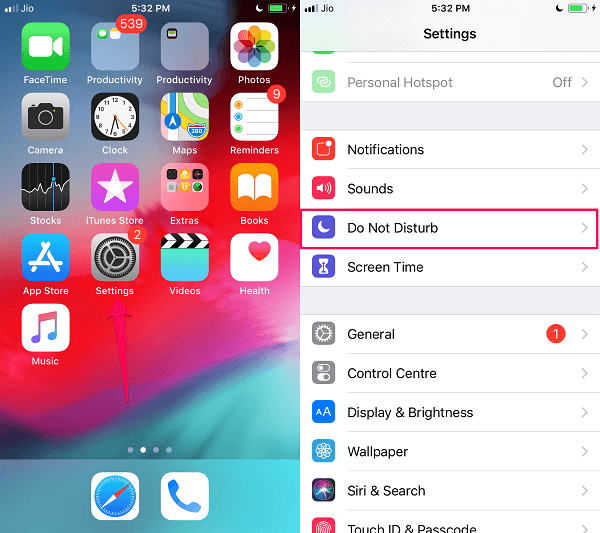
- 그 후 발신 허용 DND 기간 동안 통화를 허용할 사람을 수동으로 선택합니다.
- 가볍게 두드리다 즐겨 찾기 설정 메뉴를 닫습니다.
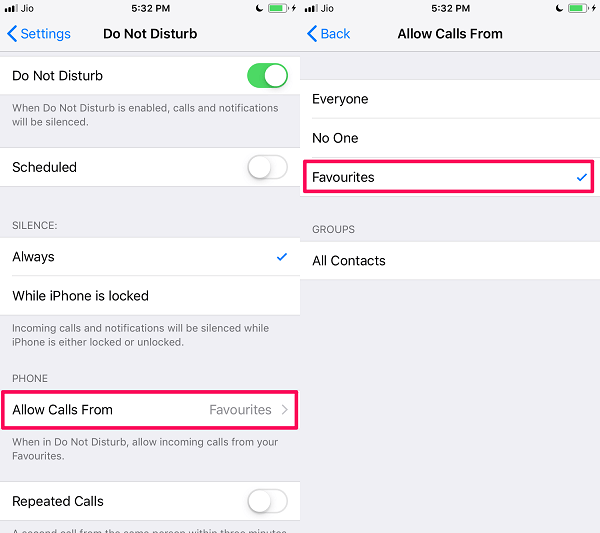
이를 통해 iPhone에서 즐겨찾는 연락처의 전화만 받을 수 있습니다.
즐겨찾는 연락처 목록에 연락처를 추가하는 방법
연락처를 즐겨찾는 연락처로 나열하는 방법을 모르는 경우 아래 단계에 따라 실제로 수행하는 방법을 알 수 있습니다.
1. iPhone에서 전화 걸기 앱을 엽니다. 이제 즐겨 찾기 왼쪽 하단 모서리에 있는 탭. 그 후, 더하기 아이콘 즐겨찾기 연락처를 추가하려면
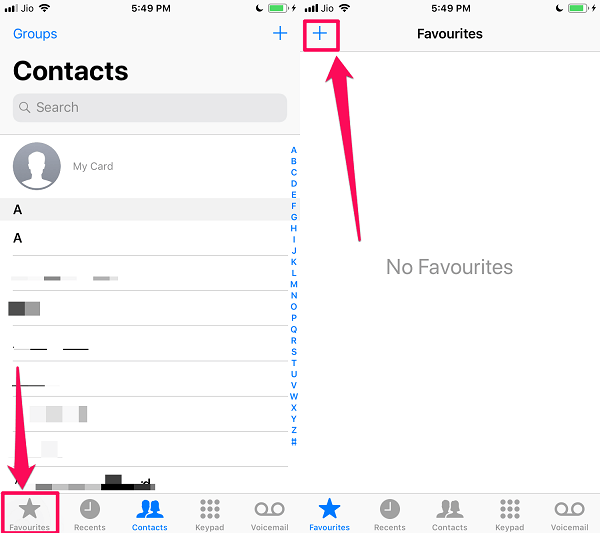
2. 즐겨찾는 연락처 목록에 추가할 연락처를 검색합니다. 찾으면 탭하세요.
3. 이제 더 자세한 문의 사항이 있으시거나, 견적을 원하시면 오늘 바로 연락주세요 이 번호를 즐겨찾는 연락처로 추가합니다.
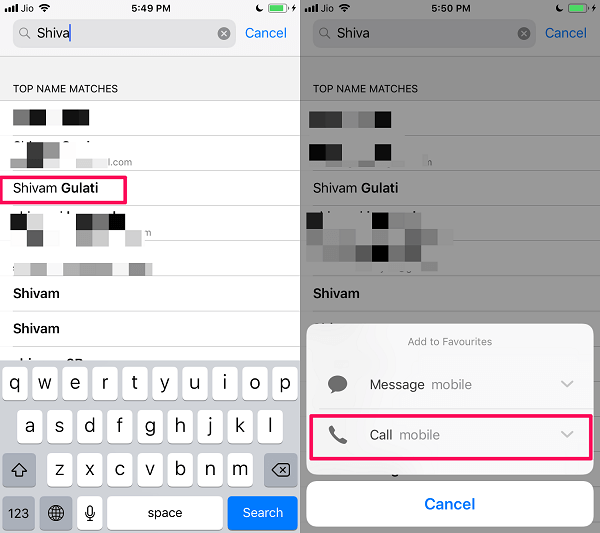
마찬가지로 많은 연락처를 즐겨찾는 연락처로 나열할 수 있습니다.
이를 통해 iPhone은 자동 모드에서 특정 전화에 응답할 준비가 되었습니다. 휴대전화에서 자동 응답 기능이 활성화되어 있는지 확인하세요..
또한 읽기: iPhone에서 SIM PIN을 켜거나 끄는 방법
결론
자동 응답으로 전화를 걸 수 있는 가능성은 iPhone이 사용자에게 제공하는 훌륭한 기능입니다.
선택한 연락처의 전화에도 자동으로 응답하는 기능을 제공할 수 있다면 더 좋을 것입니다.
그러나 어쨌든 이 기사에서 언급한 트릭을 사용하면 여전히 그렇게 할 수 있습니다. 완료되면 DND 기능을 비활성화했는지 확인하십시오. iPhone에서 자동 응답을 사용할 수 있기를 바랍니다.
마지막 기사